Ön cephe çalışanları için zamanlama yönetim aracı Olan Vardiyalar'a hoş geldiniz. Ekibiniz için bir zamanlama ayarlamanız veya bir ekip üyesiyle vardiya değiştiriyor olmanız fark etmeksizin sizin yanınızdayız.
Zamanlamayı yönetenlere yönelik web ve masaüstü uygulamalarını en iyi duruma getirdik. Yaklaşan güne, haftaya veya aya yönelik planlama yapmak ve daha sonra ortaya çıkan değişen ihtiyaçlara yanıt vermek için oldukça fazla alanınız var.
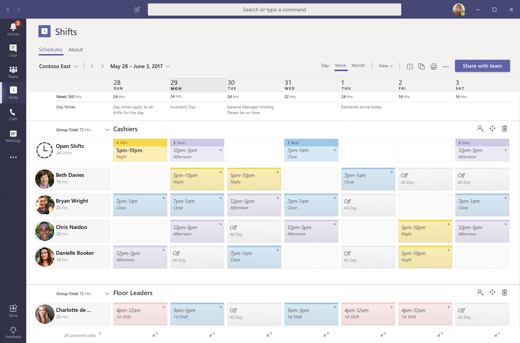
Bu makalede
Vardiyalar uygulamasını açma
Vardiyalar’ı, diğer uygulamalarla birlikte Teams’in sol tarafında bulursunuz. Zamanlamanız üzerinde çalışmaya başlamak için seçin. Burada görmüyorsanız, Diğer uygulamalar 
Vardiyalarınızı görüntüleme
Ekip zamanlamasında yaklaşan tüm vardiyalarınızı takip edin.
-
Diğer seçenekler

-
Geçerli hafta için vardiyalarınız görüntülenir.
-
Görünümü daraltmak veya genişletmek için tarih listesinin üst kısmındaki Gün veya Ay düğmelerini seçin.
Not: Müdür veya yöneticiyseniz geçerli hafta için herkese ait vardiyaları görüntülersiniz.
Vardiyalı olan diğer kişilerle iletişim kurmak için etiketleri kullanma
Vardiyayı adlandırdığınızda, otomatik olarak bir etiket haline gelir. Etiket, bir sohbetteki Kime satırındaki @mentions veya ekibin herhangi bir standart kanalındaki bir gönderide kullanılabilir.
Vardiya tabanlı etiketler, vardiyalı kişilere gerçek zamanlı olarak ulaşmanızı sağlar. Bildirimler yalnızca etiketin bir sohbette veya kanal gönderisinde kullanıldığı sırada vardiyada olan kişilere gönderilir. Örneğin:
-
Mağaza yöneticisi, vardiyalı tüm kasiyerler için kanala duyuru göndermek için @Cashiers etiketini kullanır.
-
Hemşire, tüm çağrılı kardiyologlarla sohbet başlatmak için @CardiologistsOnCall etiketini kullanır.
Zamanlama oluşturma
Vardiyalar’da, her Teams ekibinin birlikte çalışmak için bir zamanlaması vardır, sahibi olduğunuz herhangi bir ekip için zamanlama oluşturabilirsiniz.
Vardiyalar’ı ilk defa kullanıyorsanız ve henüz ekiplerinizin zamanlamaları yoksa endişelenmeyin. Zamanlama oluşturma sürecinde size yol gösteririz ve uygulamayı nasıl kullanacağınız hakkında ipuçları veririz.
Uygulama üzerinden, henüz zamanlaması olmayan bir Teams ekibi için zamanlama oluşturabilirsiniz:
-
Uygulamanın sol üst kısmına gidin ve ekip adını seçin.
-
Ekip oluştur’u seçip zamanlama oluşturmak istediğiniz ekibi belirleyin.
-
Zamanladığınız vardiyalar için saat diliminin doğru olduğundan emin olun ve oluştur'u seçin.
Zamanlama oluşturduğunuza göre bir sonraki adım bu zamanlamayı doldurmak.
Excel'den Vardiyalar'a zamanlama içeri aktarma
Zamanlamalarınızı Vardiyalar'a getirmek için bir Excel çalışma kitabı kullanabilirsiniz. Zamanlamanızı Excel'den Vardiyalar'a aktarmak, özellikle büyük bir ekibi yönetiyorsanız ekibinizin daha hızlı ayarlanmasına yardımcı olabilir.
Daha fazla bilgi edinmek için bkz. Excel'den Vardiyalar'a zamanlama içeri aktarma.
Ekip zamanlamasını görüntüleme
Herhangi bir günde vardiyası olan kişileri gözden geçirin.
-
Uygulamanın en solundaki Diğer seçenekler

-
Çerçevenin en üstündeki düğmelerle görüntülediğiniz tarihleri değiştirebilirsiniz.
Buradan, ayrıntılarını görmek, değiştirmek veya başka birine teklif etmek için bir vardiya seçebilirsiniz.
Farklı bir zamanlamayı açma
Birden çok ekipte yer alıyorsanız farklı bir zamanlamayı şöyle açarsınız:
-
Uygulamanın en solundaki Diğer seçenekler

-
Ekibinizi bulmak için aşağı kaydırın.
-
Çerçevenin en üstündeki düğmelerle görüntülediğiniz tarihleri değiştirebilirsiniz.
Buradan, ayrıntılarını görmek, değiştirmek veya başka birine teklif etmek için bir vardiya seçebilirsiniz.
Daha fazla bilgi edinmek ister misiniz?
BT yöneticileri için
Ön cephe çalışanları için zamanlama yönetim aracı Olan Vardiyalar'a hoş geldiniz. Ekibiniz için bir zamanlama ayarlamanız veya bir ekip üyesiyle vardiya değiştiriyor olmanız fark etmeksizin sizin yanınızdayız.
Mobil uygulama ön hat çalışanı için hazırlandı. Bir parmağınızla yaklaşan vardiyalarınızı görün ve gerektiğinde vardiya veya zaman aşımı istekleri yapın.
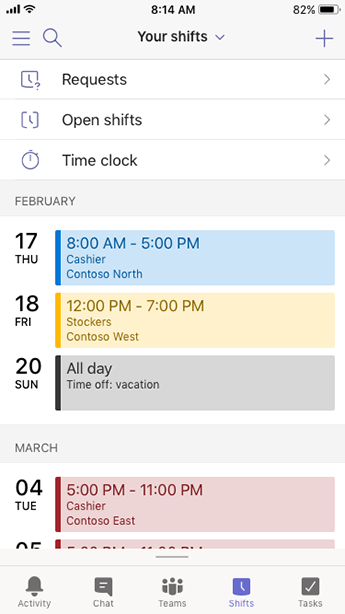
Bu makalede
Vardiyalar uygulamasını açma
Teams’te gezinti çubuğundaki Vardiyalar’a dokunun.
Teams’i açtığınızda Vardiyalar uygulamasını görmüyorsanız, uygulamaya erişmek için ekranınızın alt kısmından yukarı çekin.
Hızlı erişim için Vardiyalar uygulamasını sabitleme
Vardiyalar Teams'de gezinti çubuğuna sabitlenmemişse bunu şu şekilde yapabilirsiniz.
-
Teams’te alt gezinti bölmesinde yukarı çekin, Düzenle’ye dokunun.
-
Gezintiyi düzenle’de Vardiyaları Diğer uygulamalar’dan üst bölüme sürükleyin.
Not: Gezinti çubuğunda yer alan uygulamaların sayısı sınırlı olduğundan, Vardiyalar’ı sabitlemeden önce diğer uygulamaları kaldırmanız gerekebilir.
Vardiyalarınızı görüntüleme
Yaklaşan vardiyalarınızı ekip zamanlamasında takip edin.
-
Teams’te Vardiyalar’a dokunun.
-
Uygulamayı ilk kez kullanıyorsanız, ilk olarak vardiyalarınızı görürsünüz. Uygulamada başka işlemler yaparken vardiyalarınızı görmeniz gerektiğinde buraya geri dönün.
Vardiyaya dokunarak onu açın, ayrıntıları görüntüleyin.
Tüm vardiyaları görüntüleme
Herhangi bir günde vardiyası olan kişileri gözden geçirin.
-
Teams’te Vardiyalar’a dokunun.
-
Ekip zamanlaması

-
Vardiyası olan kişileri görmek için ilgilendiğiniz güne dokunun.
Buradan, ayrıntılarını görmek, değiştirmek veya başka birine teklif etmek için bir vardiyaya dokunabilirsiniz.
Farklı bir zamanlamayı açma
Birden çok ekipte yer alıyorsanız farklı bir zamanlamayı şöyle açarsınız:
-
Teams’te Vardiyalar’a dokunun.
-
Uygulamanın en üstünde ekip adına dokunun.
-
İstediğiniz ekibi seçin.
Şimdi diğer zamanlamadan çalışıyorsunuz.










